Jak zakázat nebo změnit nastavení řízení uživatelských účtů (UAC) v systému Windows
Bezpečnostní Windows 10 Vindovs 7 Uac / / March 18, 2020
Poslední aktualizace dne

Je pro vás kontrola uživatelských účtů nepříjemná? Můžete upravit nastavení tak, aby byl UAC méně rušivý, nebo jej úplně deaktivovat (což nedoporučujeme).
S výjimkou nového uživatelského rozhraní (UI) se od té doby, co jsme poprvé vysvětlili, jak upravit UAC v systému Windows 7, málo změnilo. Tady je rychlý opakovací dotaz ze systému Windows 7 - Windows 10.
Přístup k UAC je ve Windows 7, 8 a 10 mírně odlišný. Dnes vám však ukážeme přímý způsob, který je společný pro všechny tři verze systému Windows. V našem příkladu jsme použili Windows 10, ale postup funguje stejně jako ve Windows 7 a 8.
Uhoď Okna a začněte psát „ovládání uživatelského účtu“. Při psaní se začnou zobrazovat výsledky vyhledávání. Když uvidíte Změna nastavení řízení uživatelských účtů Ovládací panel možnost pod Nejlepší shoda, klikněte na to.
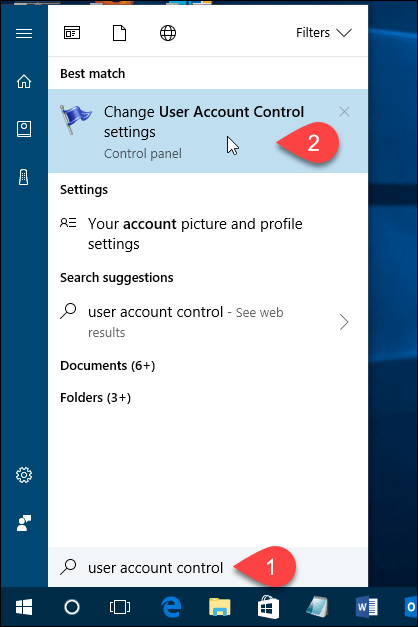
UAC můžete deaktivovat přesunutím posuvníku dolů do Nikdy neoznámit. To však nedoporučujeme. Je to z nějakého důvodu a váš počítač bude méně bezpečný s deaktivovaným UAC.
Vždy informujte možnost nahoře způsobí, že systém Windows vás vždy požádá o ověření vždy, když nainstalujete program, který provádí změny v počítači, nebo když změníte nastavení systému Windows. Dialogové okno UAC se vždy zobrazí na tlumené ploše.
Střední dvě nastavení na posuvníku jsou podobná. Oba vás upozorní v dialogovém okně UAC, když se programy pokusí provést změny v počítači, ale ne když provedete změny nastavení systému Windows. Rozdíl mezi těmito dvěma nastaveními spočívá v tom, že čím vyšší ztlumíte obrazovku během oznámení, tím nižší nebude. Když je obrazovka šedá, nemůžete přistupovat k ničemu jinému než k výzvě UAC. Bez stmívání můžete přistupovat na plochu a dělat další věci, než odpovíte na výzvu UAC.
Klikněte na OK jakmile si vyberete.
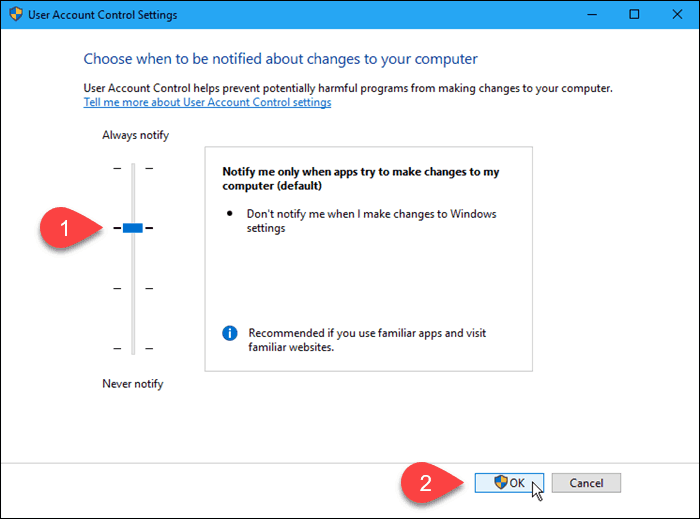
Kontrola uživatelského účtu Dialogové okno se zobrazí na předchozí úrovni komprese. Úroveň, kterou jste si vybrali, se projeví při příštím provedení něco, co vyžaduje ověření, abyste mohli provést změny v počítači.
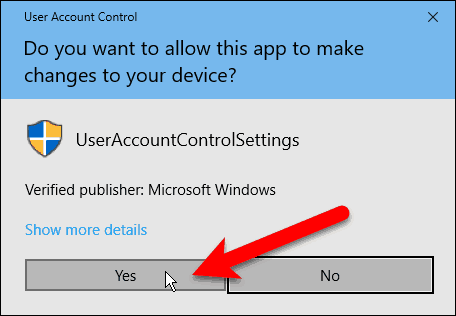
Pokud instalujete několik důvěryhodných programů na jedno sezení, můžete dočasně deaktivovat UAC. Nezapomeňte však znovu povolit UAC, aby byla zajištěna další ochrana zabezpečení.
Které nastavení UAC používáte většinu času? Našli jste UAC užitečným nebo nepříjemným? Podělte se s námi o své myšlenky a zkušenosti v komentářích.



